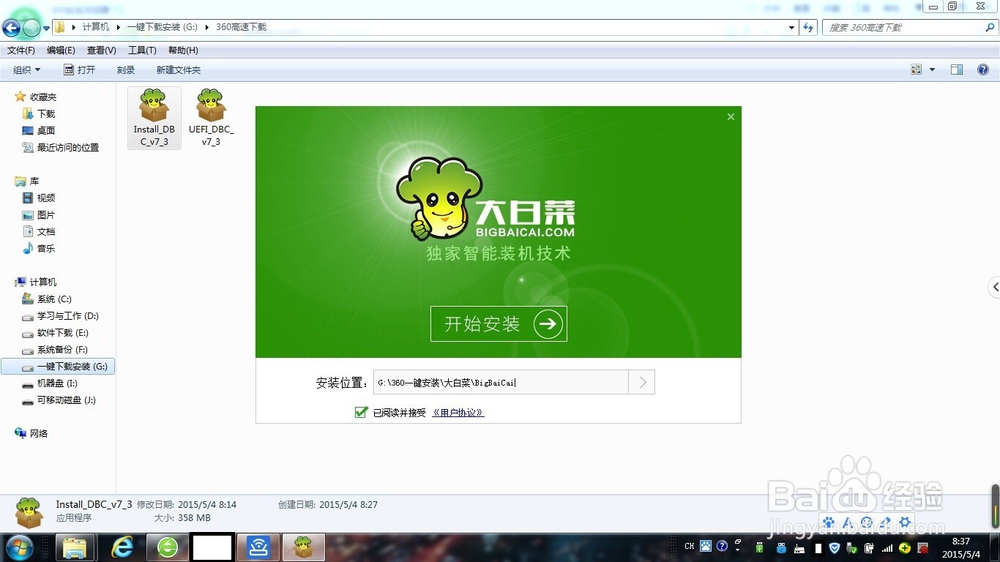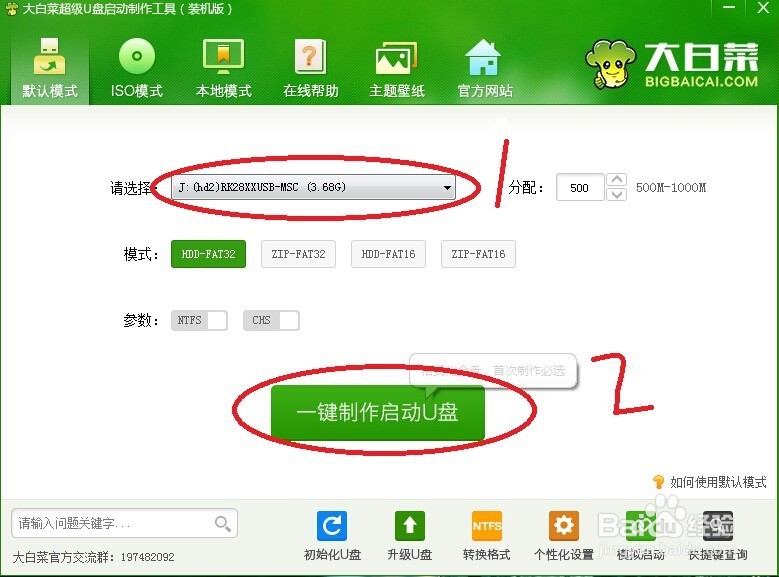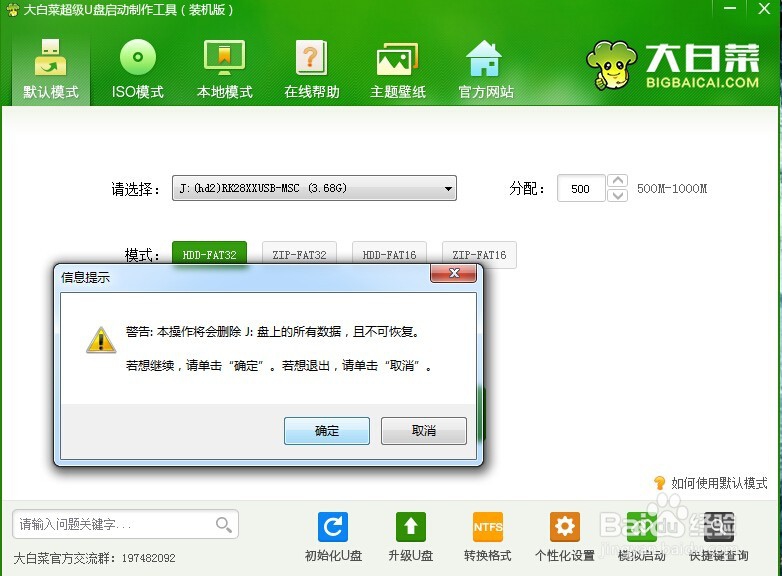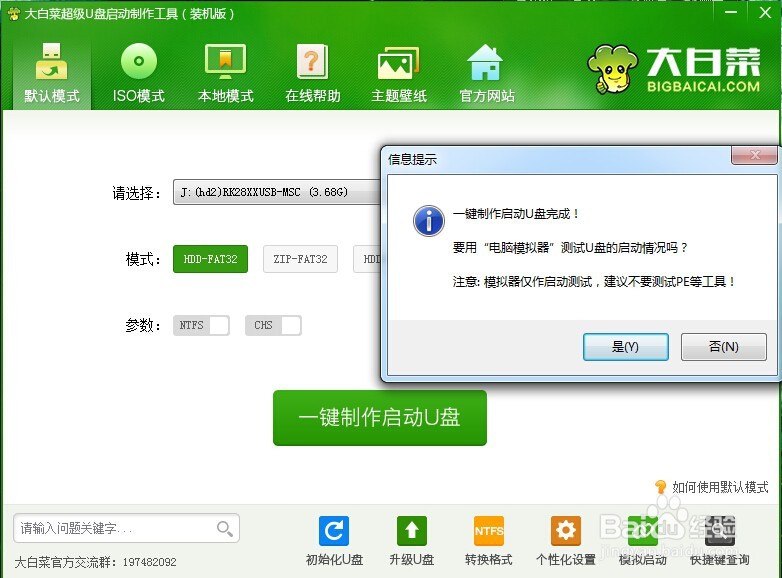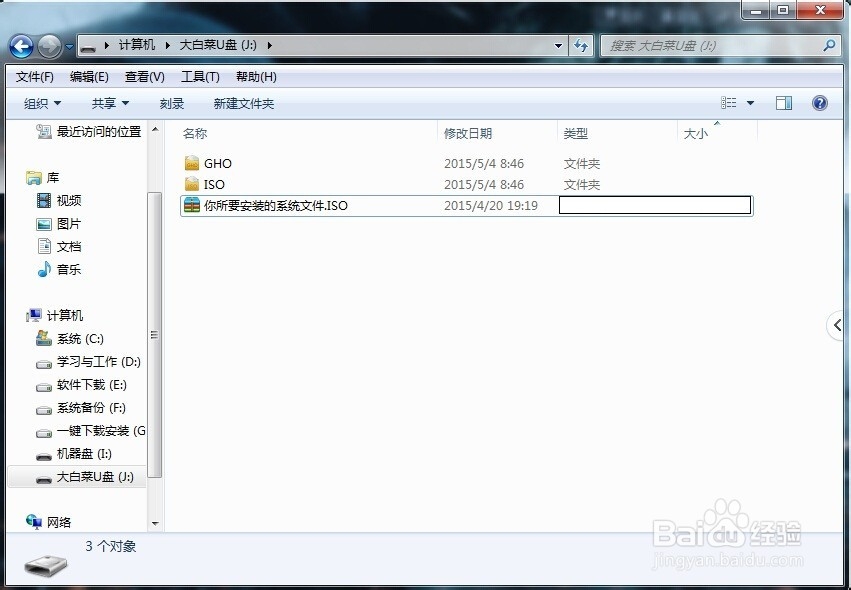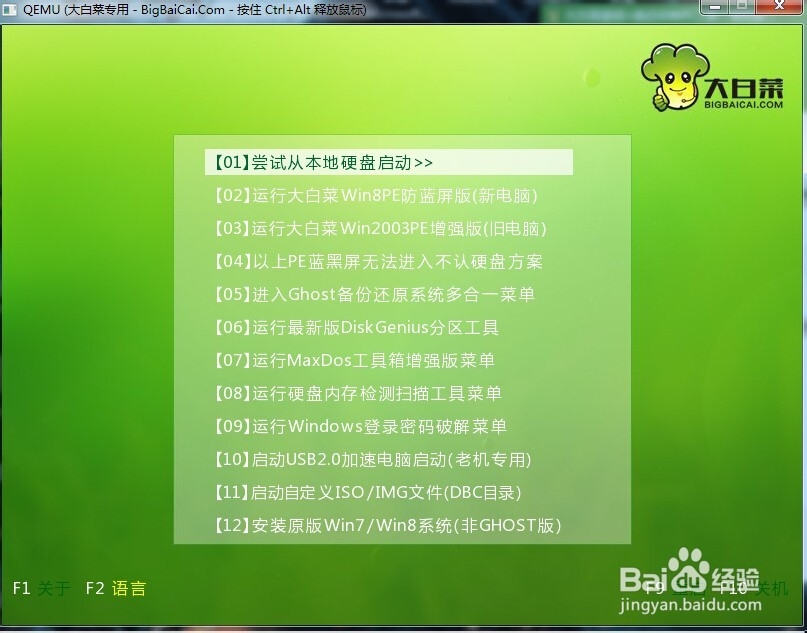怎么使用U盘装系统
1、第一步,下载并且安装大白菜U盘启动工具。(装机版和UEFI版的区别是:装机版--1启动稳定旅邯佤践进入菜,2.占用的空间小,3.髹瑕扔麝支持的主板比较多!UEFI版:1.免除了u盘启动设置,直接进入菜单启动界面3.进入pe很快捷方便)个人建议:2012年以前的电脑最好使用 装机版(支持的版本全面)
2、第二步,打开【大白菜超级U盘装机版】,点击【一键制作U盘启动】。注意:红色圈1---是选择被制作成PE启动的的U盘或者闲置不用的4GB以上的MP3\4\5等等都可以
3、第三步,点击【确定】,此时你的盘数据将会被格式化,建议有重要的文件请提前转到其他地方存放。
4、第四步,你的盘正在载入数据,然后会弹出窗口,建议进入【模拟状态】先熟悉一下,你的U盘启动开机以后会变成什么样子。
5、第五步,PE启动盘已经做好,此时你要把你的系统文件ISO放到PE盘中第二步根目录下(现在你的U盘),你也会发现你的盘已经自动改名为“大白菜U盘”,里面的所有文件都不能删除或者移动哈
6、第六步,这就代表着你的U盘启动器已经制作完成了,可以用于U盘安装系统了(作为PE启动盘)。你安装系统的时候,12年以后的电脑建议使用WIN8--PE启动。
7、最后,为大家附上怎么进入BIOS下的U盘启动的热键。记住是在开机显示主板信息的时候按【ESC+对应的热键】
声明:本网站引用、摘录或转载内容仅供网站访问者交流或参考,不代表本站立场,如存在版权或非法内容,请联系站长删除,联系邮箱:site.kefu@qq.com。